প্রফেশনাল ইউটিউব চ্যানেল খোলার নিয়ম। কিভাবে ইউটিউব চ্যানেল খুলতে হয়
আপনি যদি ইউটিউবের সাথে কাজ করতে চান, ইউটিউব থেকে টাকা ইনকাম করতে চান তাহলে আপনার প্রয়োজন একটি প্রফেশনাল এবং ব্র্যান্ডাবল ইউটিউব চ্যানেল। কারন একটি ইউটিউব চ্যানেল আপনাকে রিপ্রেজেন্ট করবে, আপনার কনটেন্টকে রিপ্রেজেন্ট করবে অনলাইনে সবার সাথে। তাই আজকের এই পর্বে আমি আপনাকে শিখাবো কম্পিউটারে একটি প্রফেশনাল ইউটিউব চ্যানেল খোলার নিয়ম এবং সাথে আমরা এটাও জানবো একটি মোবাইল দিয়ে ইউটিউব চ্যানেল খোলার নিয়ম এবং কি কি বিষয় মাথায় রাখতে হবে একটি ইউটিউব চ্যানেল খোলার সময়।
তো চলুন শুরু করা যাক,
প্রফেশনাল ইউটিউব চ্যানেল খোলার নিয়ম
১. ইউটিউব চ্যানেলের নাম নির্বাচন করুন
প্রথমেই আপনার চ্যানেলের একটি নাম নির্বাচন করতে হবে। আপনি যেই টপিক নিয়ে আপনার ইউটিউব চ্যানেলে ভিডিও আপলোড করবেন সেই টপিকের সাথে মিল রেখে নামটি নির্বাচন করুন। এছাড়াও আপনি দুইটি বিষয় খেয়াল রাখবেনঃ
- চ্যানেলের নাম জেনো ছোট হয় তাহলে সবাই খুব সহজেই মনে রাখতে পারবে
- একটি ইউনিক নাম দিবেন যাতে কেউ ইউটিউবে সার্চ করলেই আপনার চ্যানেলটি প্রথমে চলে আসে
ইউটিউব চ্যানেলের নাম সিলেক্ট হয়ে গেলো,
এখন পরের স্টেপে আমার জানবো একটি প্রফেশনাল ইউটিউব চ্যানেল খোলার নিয়ম
২. ইউটিউবে ইমেইল দিয়ে Sign In করুন
ইউটিউব চ্যানেল খোলার জন্য প্রথমেই আপনাকে ইউটিউবে চলে যেতে হবে। ইউটিউবে চলে আসার পর ডান পাশে একদম উপরে Sign In বাটনে ক্লিক করতে হবে। আরেকটি কথা, অবশ্যই আপনাকে আপনার জিমেইল দিয়ে লগিন থাকতে হবে। জিমেইল একাউন্ট যদি আপনার না থাকে তাহলে এই লিঙ্ক থেকে আপনার সব তথ্য দিয়ে একটি জিমেইল একাউন্ট খুলে ফেলুন। Sign In বাটনে ক্লিক করার পর আপনার ইমেইল এড্রেস দিতে হবে যেই ইমেইল এড্রেস দিয়ে আপনি ইউটিউব চ্যানেল খুলতে চান।
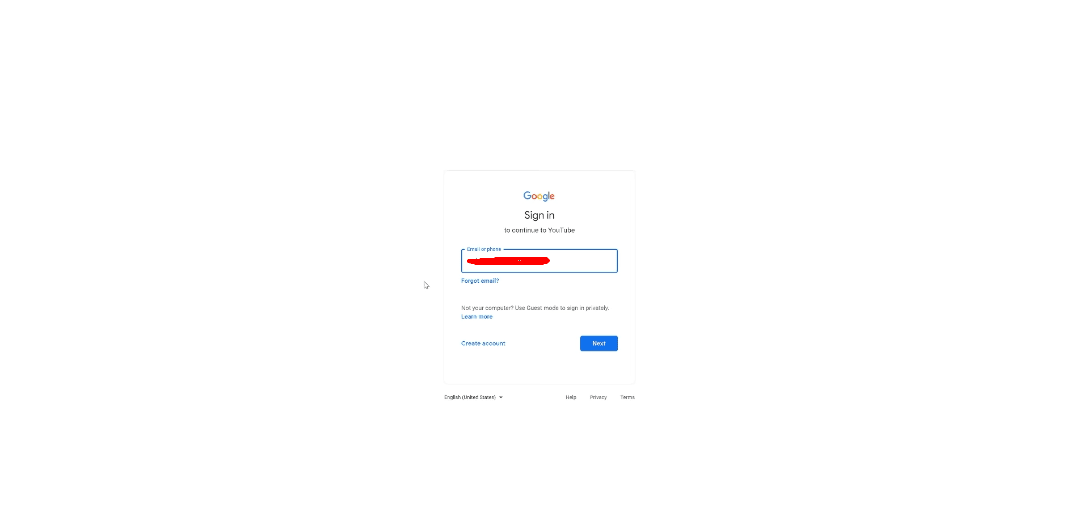
ইমেইল এড্রেস এবং একটি স্ট্রং পাসওয়ার্ড দিয়ে সাইন ইন করতে হবে।
সাইন ইন করা শেষ হলো,
৩. ইউটিউব চ্যানেল তৈরি করুন
এখানে একটি কথা আছে সেটা হচ্ছে, যখন আপনি একটি গুগল একাউন্ট খুলেন তখনই সেই একাউন্টের সাথে গুগলের যেই সার্ভিসগুলো আছে যেমন জিমেইল, গুগল ড্রাইভ এগুলোর সাথে একটি ইউটিউব চ্যানেল খোলা হয়ে যায়। তারপরেও যদি না হয়, কোনো সমস্যা নেই। এখন উপরের ডান পাশের আইকনে ক্লিক করলে একটি ড্রপডাউন মেন্যু চলে আসবে সেখান থেকে Youtube Studio তে ক্লিক করতে হবে।
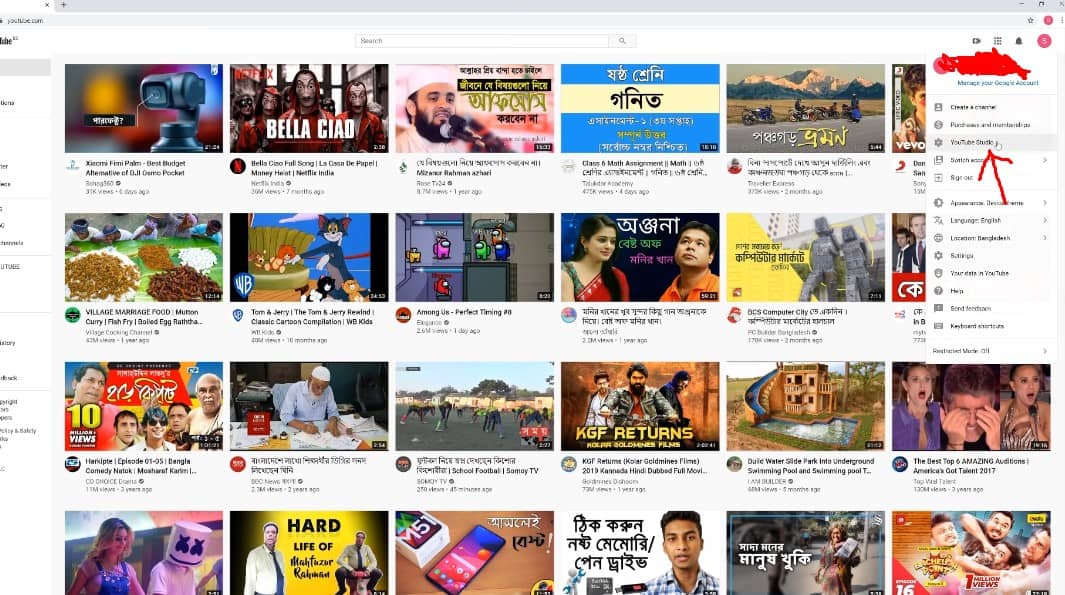
Youtube Studio তে ক্লিক করার পর একটি পেজ আসবে যেখানে আপনার ইউটিউব চ্যানেলের First name এবং Last name দিতে হবে। এখানে একটি বিষয় বোঝার আছে। সেটা হচ্ছে,
ইউটুউব চ্যানেল মূলত ২ ধরনের হয়,
- ব্র্যান্ড চ্যানেল
- পার্সোনাল বা ব্যক্তিগত চ্যানেল
ব্র্যান্ড এবং পার্সোনাল ইউটিউব চ্যানেলের মধ্যে পার্থক্যঃ
ব্র্যান্ড চ্যানেল হচ্ছে, যেই চ্যানেল আপনি সহ একাধিক মানুষ ব্যবহার করতে পারবে এবং সাথে অনেক এক্সট্রা সুবিধা পাওয়া যায়। আর অন্যদিকে পার্সোনাল ইউটিউব চ্যানেল হচ্ছে, যেই চ্যানেলটি শুধু আপনিই ব্যবহার করতে পারবেন এবং সুবিধার দিক থেকেও অনেক কম।
আরো পড়ুন:
- ব্লগিং কি? কিভাবে শুরু করতে হয়? ব্লগিং করে কিভাবে ইনকাম করা যায়?
কিভাবে একদম শুরু থেকে শেষ পর্যন্ত ওয়েব ডিজাইন এন্ড ডেভেলপমেন্ট শিখবো
উদাহরণস্বরূপ বলতে গেলে, ফেসবুক পার্সোনাল একাউন্ট এবং ফেসবুক পেজ।ফেসবুক পার্সোনাল একাউন্ট থেকে যেমন আপনি শুধু ৫ হাজার মানুষকে ফ্রেন্ড বানাতে পারেন কিন্তু ফেসবুক পেজে আনলিমিটেড মানুষকে এড করা যায়। একাধিক জনকে এডমিন, ম্যানেজার, মডারেটর হিসেবে এড করা যায় ঠিক তেমনি একটি ব্র্যান্ড চ্যানেলেও আপনি একাধিক মানুষকে এডমিন, মডারেটর, এডভারটাইজার হিসেবে এড করতে পারবেন এবং সাথে একাধিক ইমেইল এড করা যায়। অন্যদিকে পার্সোনাল ইউটিউব চ্যানেলে আপনি ওই সকল সুবিধা পাবেন না। দুইটার মধ্যেও একই পার্থক্য। তবে শুধু ডিজাইনটা ভিন্ন। একটি ব্র্যান্ড চ্যানেলের আরেকটি এক্সট্রা সুবিধা হচ্ছে এই চ্যানেল হ্যাক হলে ফিরিয়ে আনা সহজ।
৪. ব্র্যান্ড ইউটিউব চ্যানেল খুলুন
যাইহোক আজকে আমরা ব্র্যান্ড ইউটিউব চ্যানেল খোলার নিয়ম শিখবো এবং আপনাকে আমিও রিকমেন্ড করবো ইউটিউব চ্যানেল খোলার সময় ব্র্যান্ড চ্যানেল খুলতে। ব্র্যান্ড চ্যানেল খুলার জন্য নিচে Use a business or other name লিঙ্কে ক্লিক করতে হবে।
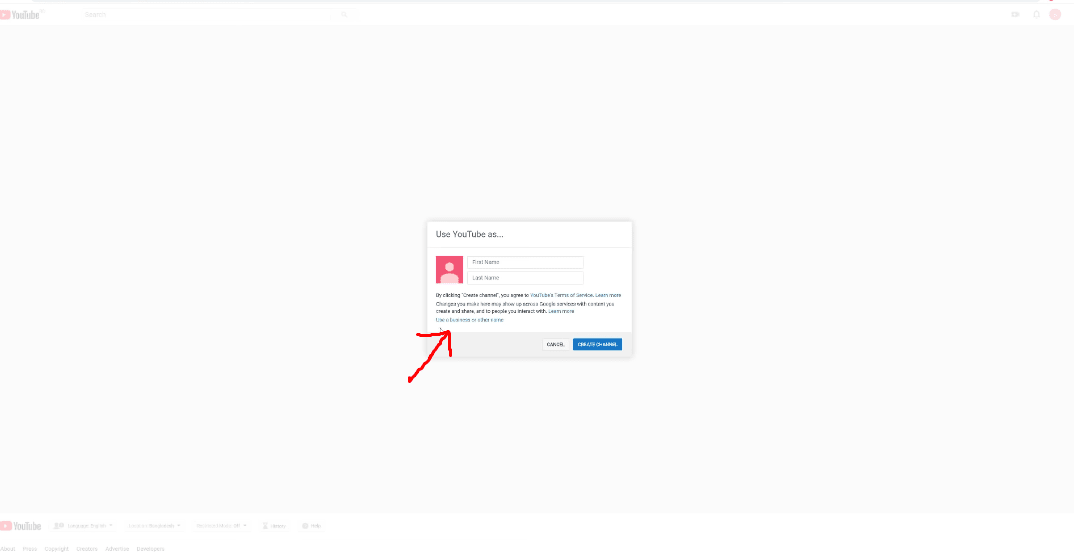
Use a business or other name লিঙ্কে ক্লিক করার পর একটি নতুন পেজে আপনাকে নিয়ে যাবে।
নতুন পেজে আসার পর আপনি নিচের ছবির মতো একটি লুক দেখতে পাবেন। এখানে থেকেই আপনার ব্র্যান্ড ইউটিউব চ্যানেল খুলতে পারবেন। আপনার চ্যানেলের নাম সেটা হতে পারে দুই শব্দের, তিন শব্দের বা আপনার যত শব্দের দিতে চান সেটা দিয়ে দিয়ে Create বাটনে ক্লিক করতে হবে।
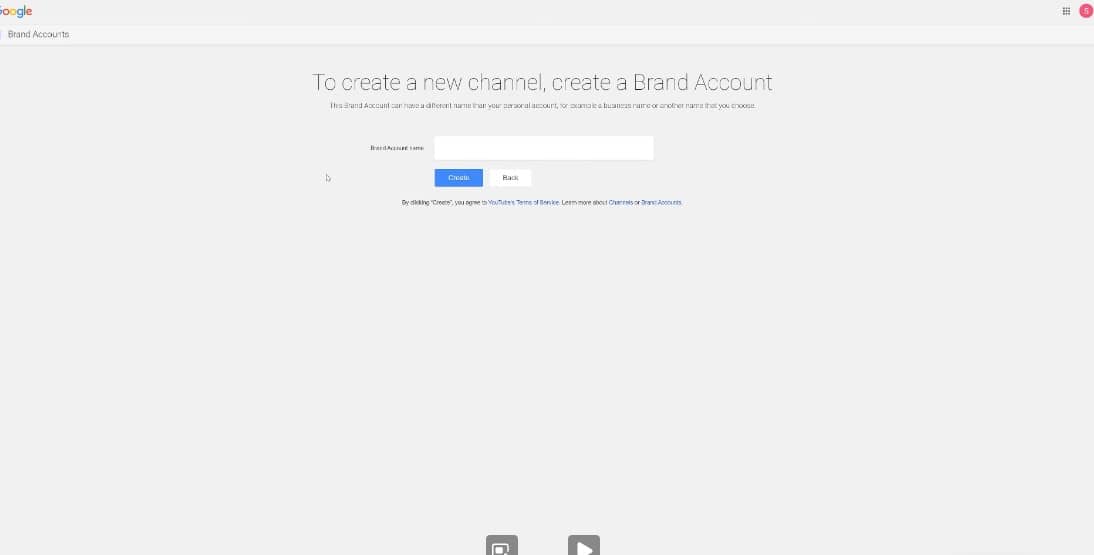
Create বাটনে ক্লিক করার সাথে সাথেই আপনার জন্য একটি ব্র্যান্ড ইউটিউব চ্যানেল খুলা হয়ে যাবে। প্রথমেই আপনাকে একটি Youtube Studio এর ওভারভিউ দেখিয়ে দিবে। কিভাবে আপনি Youtube Studio এর মাধ্যমে নিজের চ্যানেল ম্যানেজ করবেন তার একটি ভিডিও আপনাকে দেখাবে।
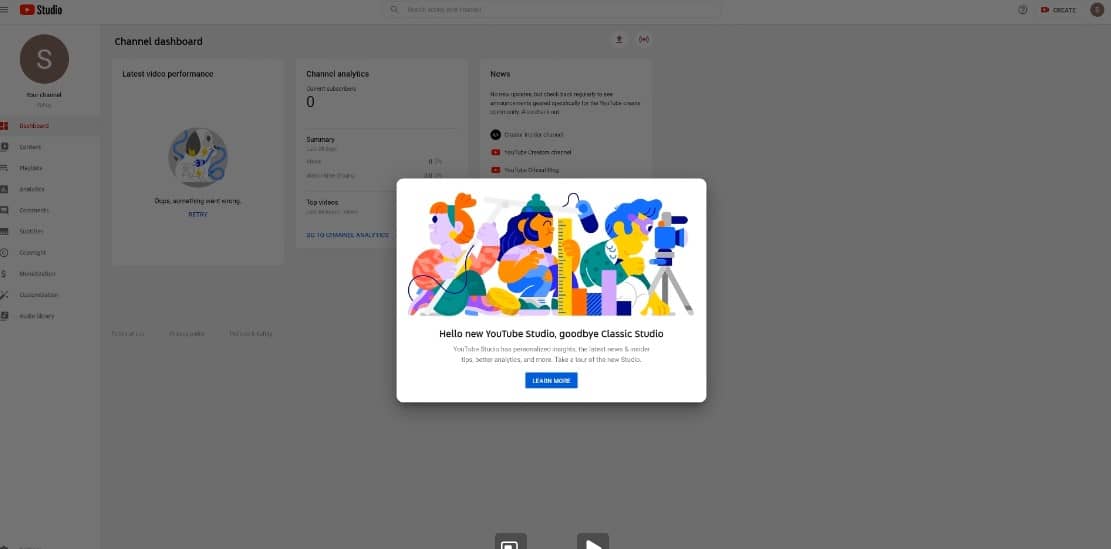
যাইহোক ওই ভিডিওকে স্কিপ করার পর আপনি নিজের ইউটিউব ড্যাশবোর্ড দেখতে পাবেন।
এই ড্যাশবোর্ড থেকেই আপনি আপনার সকল ভিডিও আপলোড, ডিলিট, এডিট করতে পারবেন। এখান থেকে আপনার চ্যানেলের নাম, চ্যানেলের লোগো, ডিস্ক্রিপ্সন, চ্যানেল মনিটাইজ সহ একটি ইউটিউব চ্যানেল ম্যানেজ করার জন্য যা যা প্রয়োজন সব করতে পারবেন।
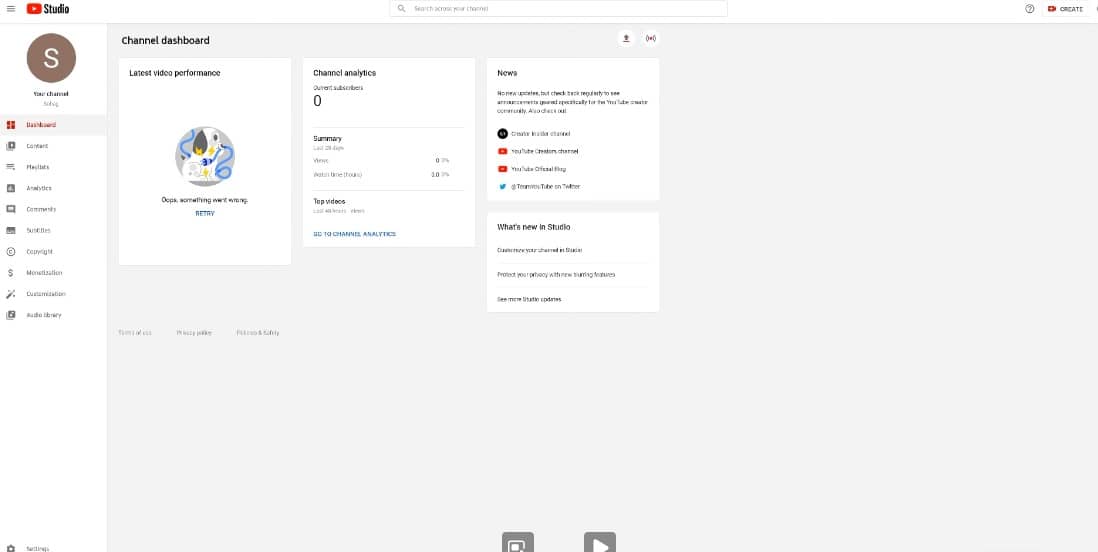
এখন চলুন কিছু কমন প্রশ্নের উত্তর আপনাকে বলে দেই যেগুলো আমি জানি আপনি জিজ্ঞাস করতে পারেন,
আমার একটি পার্সোনাল চ্যানেল আছে, তাহলে কি আমি আবার নতুন করে ব্র্যান্ড বা বিজনেস চ্যানেল খুলবো?
না, নতুন করে আবার চ্যানেল খুলার প্রয়োজন নেই। আপনি সেই পুরাতন পার্সোনাল চ্যানেল দিয়েই কাজ চালিয়ে যেতে পারেন।পরবর্তীতে আপনি চাইলে পার্সোনাল চ্যানেলকে ব্র্যান্ড বা বিজনেস চ্যানেলে পরিবর্তন করতে পারবেন। তবে তখন আপনি কাস্টম ইউআরএল চেঞ্জ করতে পারবেন না।
পার্সোনাল চ্যানেল থেকে কি ব্র্যান্ড চ্যানেলে পরিবর্তন করা যায়?
অবশ্যই, আপনি চাইলে আপনার নিজের পার্সোনাল চ্যানেল থেকে যেকোনো সময় ব্র্যান্ড চ্যানেলে পরিবর্তন করতে পারবেন। পরিবর্তন করার জন্য এই লিঙ্কে চলে যান। লিঙ্কে যাওয়ার পর আপনি দেখতে পাবেন আপনার সেই ইমেইল দিয়ে কয়টি চ্যানেল বর্তমানে রয়েছে। এরপর আপনি চাইলেই নিজের পার্সোনাল চ্যানেলকে ব্র্যান্ড চ্যানেলে পরিবর্তন করতে পারবেন বা নতুন করে আবার চ্যানেল তৈরি করতে পারবেন।
মোবাইল দিয়ে কিভাবে ইউটিউব চ্যানেল খোলা যায়?
এখন চলুন জেনে নেই মোবাইল দিয়ে ইউটিউব চ্যানেল খোলার নিয়ম।
মোবাইল দিয়ে ইউটিউব চ্যানেল খুলার জন্য আপনার দুটি জিনিস লাগবেঃ
- একটি জিমেইল একাউন্ট
- মোবাইল নাম্বার
অবশ্যই উপরের এই দুইটা জিনিস আপনার সবসময় একটিভ থাকতে হবে কারন একাউন্ট ভারিফাই করার সময় এই দুইটা জিনিস প্রয়োজন হবে।
এখন চলুন ধাপে ধাপে আপনাকে বুঝিয়ে দেই কিভাবে মোবাইল দিয়ে একটি প্রফেশনাল ইউটিউব চ্যানেল খুলবেন।
১. ব্রাউজারে ইউটিউব ওপেন করুন
প্রথমেই আপনার মোবাইলের যেকোনো ব্রাউজার দিয়ে ইউটিউবে চলে যান। ইউটিউবে আসার পর উপরের ডান পাশের আইকনে ক্লিক করুন।
২. ব্রাউজারে ডেক্সটপ মুডে অন করুন
আইকনে ক্লিক করার পর আপনার মোবাইলের ব্রাউজারটি ডেক্সটপ মুডে অন করুন। কারন ডেক্সটপ মুডে অন না করলে মোবাইল ভার্সনে ইউটিউব ফিচার আসে না। তাই অবশ্যই ব্রাউজারের ডেক্সটপটি অন করে দিতে ভুলবেন না।
৩. ইউটিউবে সাইন ইন করুন
ডেক্সটপ মুড অন করে দেয়ার পর এখন আপনাকে SIGN IN করতে হবে। সাইন ইন করার আগে অবশ্যই আপনি যেই ইমেইল দিয়ে ইউটিউব চ্যানেল খুলতে চাচ্ছেন সেই ইমেইলটি লগিন থাকতে হবে ব্রাউজারে। এরপর আপনার ইমেইল এবং পাসওয়ার্ড দিয়ে লগিন করতে হবে।
ইমেইল এবং পাসওয়ার্ড দিয়ে লগিন করার পর এখন আবার উপরের ডান পাশের আইকনে ক্লিক করতে হবে। এরপর ড্রপডাউন মেন্যুতে অনেকগুলো অপশন আসবে, সেখান থেকে Create a channel এ ক্লিক করতে হবে।
Create a channel এ ক্লিক করার পর এখান থেকে আপনার ইউটিউব চ্যানেলের যাত্রা শুরু। এরপর নিচে GET STARTED বাটন দেখা যাবে সেখানে ক্লিক করবেন।
৪. চ্যানেলের কাস্টম নাম দিন
এখন আপনার ইউটিউব চ্যানেলের নাম বাছাই করতে বলবে। এখানে আপনি দুইভাবে নাম দিতে পারবেন। একটি হচ্ছে আপনার Username যেটা আপনি আপনার জিমেইল একাউন্ট খোলার সময় দিয়েছিলেন, এবং অন্যটি হচ্ছে Custom name। আপনি এখান থেকে Custom name সিলেক্ট করবেন। আপনি চাইলে ইউজার নেম টাও সিলেক্ট করতে পারবেন কোনো সমস্যা নেই।
এখন আপনার চ্যানেলের নাম দিবেন যেই নামে আপনি ইউটিউব চ্যানেল খুলতে চাচ্ছেন। এই নাম পরবর্তীতে পরিবর্তন করা যাবে। নাম দেয়ার পর I understand ওখানে চেক দিয়ে CREATE বাটনে ক্লিক করতে হবে।
CREATE বাটনে ক্লিক করার পর আপনাকে তাদের অফিশিয়াল Youtube Studio app টি ডাউনলোড করতে বলবে। আপনি চাইলে প্লেস্টোর থেকে যেকোনো সময় ডাউনলোড করে নিতে পারবেন। আর যদি এখনি ডাউনলোড করতে চান তাহলে GET THE APP বাটনে ক্লিক করবেন আর অন্যথায় নিচে CONTINUE TO STUDIO ওখানে ক্লিক করবেন।
৫. চ্যানেলটি নিজের মতো কাস্টমাইজ করুন
আপনার চ্যানেল তৈরি হয়ে গেছে। এখন আমাদের চ্যানেলটি নিজের মতো করে সাজাতে হবে। তো এই কারনেই এখন আবার ইউটিউবে চলে যেতে হবে, তারপর উপরের মেন্যু থেকে Your channel এ ক্লিক করতে হবে।
এরপর Customize channel বাটনে ক্লিক করবেন চ্যানেলের লোগো এবং ব্যানার আপলোড করার জন্য।
এখন আপনাকে ইউটিউব চ্যানেলের জন্য একটি লোগো এবং চ্যানেল আর্ট বা ব্যানার আপলোড করতে হবে। লোগোর সাইজ 800 x 800 px এবং ব্যানার সাইজ 2,560 x 1,440 px রাখার চেষ্টা করবেন। ইউটিউবও এটা সাজেস্ট করে সবাইকে।
অভিনন্দন, আপনার চ্যানেল খোলা হয়ে গেছে। আপনি এখন নিজের মোবাইল দিয়ে আপনার জন্য একটি প্রফেশনাল ইউটিউব চ্যানেল খোলার নিয়ম জেনে গেছেন।
প্রায় প্রতিটা মোবাইল দিয়ে ইউটিউব চ্যানেল খোলার নিয়ম একই। তাই আমি শুধু একটি দিভাইস দিয়ে দেখিয়ে দিলাম। এর পরেও যদি কোনো সমস্যা হয় ইউটিউব চ্যানেল খুলতে তাহলে এই ভিডিওটি দেখে নিতে পারেন। আপনি যেকোনো মোবাইল দিয়ে এইভাবেই ইউটিউব চ্যানেল খুলতে পারবেন।
আশা করছি , এই পর্ব থেকে আপনি জানতে পেরেছেন ইউটিউব চ্যানেল খোলার নিয়ম, কিভাবে পার্সোনাল চ্যানেল থেকে ব্র্যান্ড চ্যানেলে পরিবর্তন হতে হয়, মোবাইল দিয়ে ইউটিউব চ্যানেল খোলার নিয়ম সহ কিছু কমন প্রশ্নের উত্তর। এখন আপনি চাইলে নিজেই নিজের জন্য একটি প্রফেশনাল ইউটিউব চ্যানেল খুলে ফেলতে পারবেন। এরপরেও যদি কোনো সমস্যা হয় তাহলে নিচে কমেন্ট করে জানাবেন। আমি যথাসাধ্য চেষ্টা করবো আপনাকে সাহায্য করতে।
এছাড়াও আপনি যদি ওয়েব ডিজাইন, ওয়েব ডেভেলপমেন্ট, ওয়ার্ডপ্রেস, ইউটিউবিং, টেকনোলজি বিভিন্ন টিপ্স এন্ড ট্রিক্স, ডিজিটাল স্কিল শিখতে চান তাহলে আমার ইউটিউব চ্যানেল আজই সাবস্ক্রাইব করে ফেলুন। কারন আমি প্রতিনিয়ত ডিজিটাল স্কিল বিষয়ক টিউটোরিয়াল পাবলিশ করে যাচ্ছি আমার চ্যানেলে।




